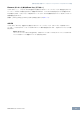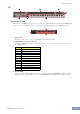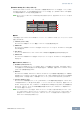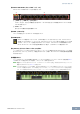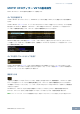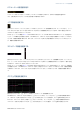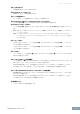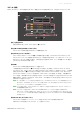User Manual
Table Of Contents
メニュー :[ファイル]メニュー
MOTIFXFエディター VSTマニュアル
39
1 [×](終了)ボタン
この画面から抜けてインポートを終了します。
2 FileName(ファイルネーム)
現在開いているファイルの名前を表示します。
3 ファイル選択ボタン
クリックするとファイルを選択するダイアログボックスを表示します。
4 [Category](カテゴリー )/[Bank](バンク)チェックボックス
ファイル内容表示(8)でカテゴリー別に表示するかバンク別に表示するか選択します。
5 [Import](インポート)ボタン
ファイル内容表示
(8)
で選択したデータを、
MOTIFXF
エディター VST内容表示
(9)
で選択した場所にインポートし
ます。
n [Import]ボタンを使わなくても、インポート元のファイル(8)をドラッグして、インポート先(9)にドラッグすることで
も、インポートできます。
n ノーマルボイスをユーザードラムボイスバンクにインポートすることはできません。同様に、ドラムボイスをユーザー
ノーマルボイスバンクにインポートすることはできません。また、インポート先としてプリセットボイスバンクを設定す
ることはできません。
6 [+]/[−]ボタン
[+]ボタンをクリックすると、ファイル内容表示(8)、MOTIFXFエディター VST内容表示(9)で、カテゴリーや
バンクの内容をすべて表示します。
[−]ボタンをクリックすると、ファイル内容表示(8)、MOTIFXFエディター VST内容表示(9)で、カテゴリーや
バンクの内容をすべて隠します。
7 フォルダー
クリックすると、ファイル内容表示(8)、MOTIFXFエディター VST内容表示(9)で、カテゴリーやバンクの内容
を表示したり隠したりします。
8 インポート元のファイル内容表示
ファイル選択ボタン(3)をクリックして選択したファイル内にあるボイスまたはフォルダー (バンク/カテゴリー )を
表示します。ここで、インポートするボイス/フォルダーを選択します。
Windowsの場合は右クリック、Macの場合は<control>キー+クリックするとメニューを表示して、全フォル
ダーを開く、全フォルダーを閉じる、カテゴリー表示にする、バンク表示にするなどの操作ができます。
9 インポート先(MOTIFXFエディター VST)のファイル内容表示
現在編集中のMOTIFXFエディター VSTファイル内にあるボイス/バンクを表示します。ここで、インポート先の
ボイス/バンクを選択します。
Windowsの場合は右クリック、Macの場合は<control>キー+クリックするとメニューを表示して、全フォル
ダーを開く、全フォルダーを閉じるなどの操作ができます。
) 検索ボックス
インポート元のデータを名前で検索します。